Mục lục
Plesk Migrator là một công cụ mà Plesk cung cấp trong Control Panel Plesk để chuyển dữ liệu từ máy chủ chạy Plesk cũ sang máy chủ chạy Plesk mới hoặc phiên bản khác, nó cũng hỗ trợ chuyển dữ liệu từ các Control Panel khác như cPanel, Directadmin…
Plesk Migrator có tính năng kiểm tra trước và sau khi di chuyển dữ liệu, có ghi lại nhật ký di chuyển (log) và thông báo lỗi, với tính năng này sẽ giúp cho chúng ta không bị mất kết nối của các website đang chạy, các trang web vẫn sẽ trực tuyến trong quá trình di chuyển. Các dữ liệu nguồn từ máy chủ cũ vẫn được giữ nguyên và không bị xóa đi.
Plesk Panel được coi là một giải pháp điều khiển đơn giản hỗ trợ tốt trên các máy chủ Windows và máy chủ Linux. Giao diện người dùng rõ ràng và hoạt động ổn đinh. Với những khách hàng có thói quen sử dụng Control Panel Plesk để quản lý các dữ liệu website của mình thì Plesk Panel là một giải pháp hoàn hảo. Plesk Panel có công cụ giúp cho quý khách có thể thực hiện chuyển các dữ liệu từ các máy chủ có control Panel khác như Directadmin sang Plesk một cách nhanh chóng và dễ dàng mà không phải thực hiện các bước phức tạp. Vì vậy trong bài viết này Tadu sẽ hướng dẫn đến quý khách cách di chuyển dữ liệu website từ Directadmin đến Plesk.
Yêu cầu hệ thống.
- Phiên bản plesk sử dụng để di chuyển đến: Plesk Obsidian chạy trên nền tảng Linux
- Phiên bản Directadmin chuyển qua từ 1.51 trở lên
- Phiên bản Mysql, MariaDB, PHP phải cùng phiên bản giữa hai Plesk và Directadmin
- Các cổng mạng cần được mở để di chuyển dữ liệu: 22 (SSH), 3306 (Mysql), 10155, 1056 (cổng này dành cho dịch vụ Plesk Migrator tùy chỉnh thực hiện các tác vụ khác)
Các nội dung được chuyển từ Directadmin sang Plesk
- Các gói dịch vụ (packages)
- Các tài khoản của người dùng, resellers
- Cơ sở dữ liệu (Databases)
- Các thư mục chứa dữ liệu code
- Dữ liệu mail nếu có
- Các tên miền hosting, subdomain, addon domain…
Các bước thực hiện
Để thực hiện di chuyển dữ liệu chúng ta cần phải đăng nhập vào Plesk với tài khoản quản trị cấp cao nhất
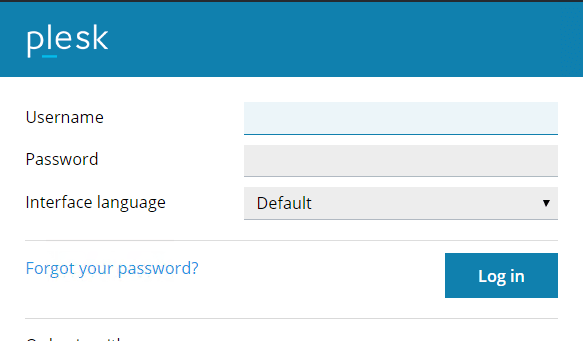
Sau đó chúng ta cần cài đặt tiện ích mở rộng Plesk Migrator trên máy chủ Plesk, vào phần Tools & Settings > Updates & Upgrades > Add/Remove Components
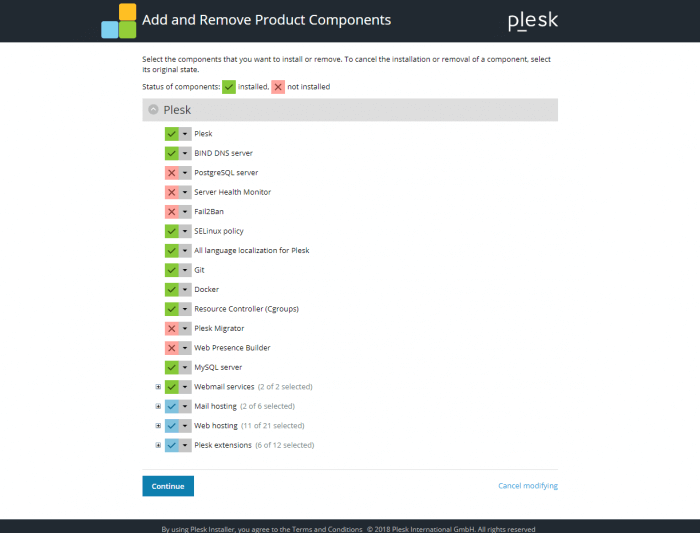
Chọn cài đặt bên cạnh thành phần Plesk Migrator. Và nhấn Tiếp tục
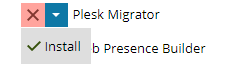
Sau khi đã cài đặt xong tiện ích Plesk Migrator chúng ta quay lại giao diện quản trị, đi đến Tools & Settings > Tools & Resources > chọn vào Migration & Transfer Manager > Start a New Migration
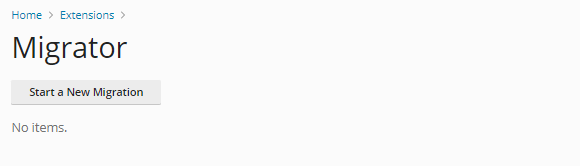
Trong giao diện này chúng ta chọn vào phần Directadmin
Nhập địa chỉ IP của máy chủ chạy Contol Panel Directadmin, chúng ta sẽ chọn phương thức xác thực là đăng nhập bằng khi di chuyển là User/Pasword, sử dụng tài khoản root của máy chủ Directadmin và cần nhập port 22 của máy chủ Directadmin để máy chủ Plesk kết nối qua giao thức SSH. Sau khi đã nhập đầy đủ các thông tin chúng ta bấm vào Prepare migration để tiến hành di chuyển dữ liệu

Chúng ta đợi tầm 30s đến 1 phút để hai máy chủ thực hiện kết nối với nhau, sau khi kết nối thành công sẽ hiển thị giao diện như bên dưới. Chúng ta có thể tùy chọn những dữ liệu cần di chuyển, hoặc có thể lựa chọn hết để di chuyển về máy chủ Plesk, tick vào các mục cần di chuyển và bấm vào phần Click the objects or use checkboxes.

Bên dưới sẽ có các nội dung đang được tick chọn vào để được di chuyển bao gồm, Mailbox, File dữ liệu website, databases, danh sách tài khoản và reseller. Đây là các mục dữ liệu quan trọng cần được di chuyển nên chúng ta cứ giữ mặc định và bấm Migrate.
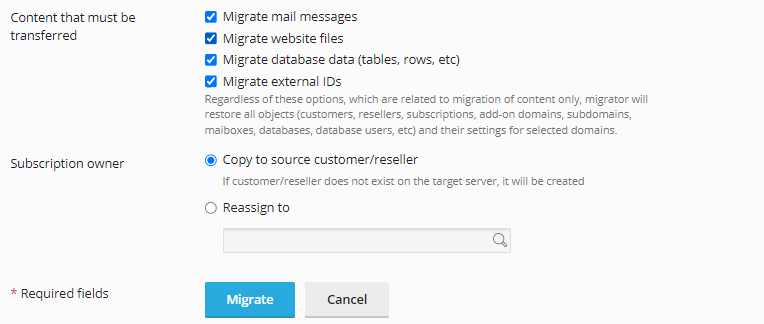
Hệ thống sẽ tiến hành chạy kiểm tra các nội dung mà chúng ta đã lựa chọn, sau khi kiểm tra xong hệ thống sẽ tự động chuyển về trang như hình bên dưới, chúng ta sẽ đợi đến khi có thông báo Thành công hiển thị màu Xanh như hình bên dưới.

Nếu có lỗi xảy ra chúng ta có thể xem lại trong phần thông báo ghi nhật ký log khi chuyển để xem lỗi xảy ra ở đâu và khắc phục. Hoặc quý khách có thể liên hệ đến phòng kỹ thuật của Tadu để được hỗ trợ.
– Tổng đài 24/7: 1800 6980 nhánh 2
– Email: kythuat@tadu.vn

